Excel:如何使用 if 串联公式
以下示例演示如何在 Excel 中使用if 串联公式。
示例 1:连接 If(按列)
假设我们在Excel中有以下数据:

仅当 B 列中的值等于“Good”时,我们才可以使用以下公式连接 A 列和 B 列中的单元格:
=CONCAT(IF( B2 ="Good", A2:B2 , ""))
以下屏幕截图显示了如何在实践中使用该公式:
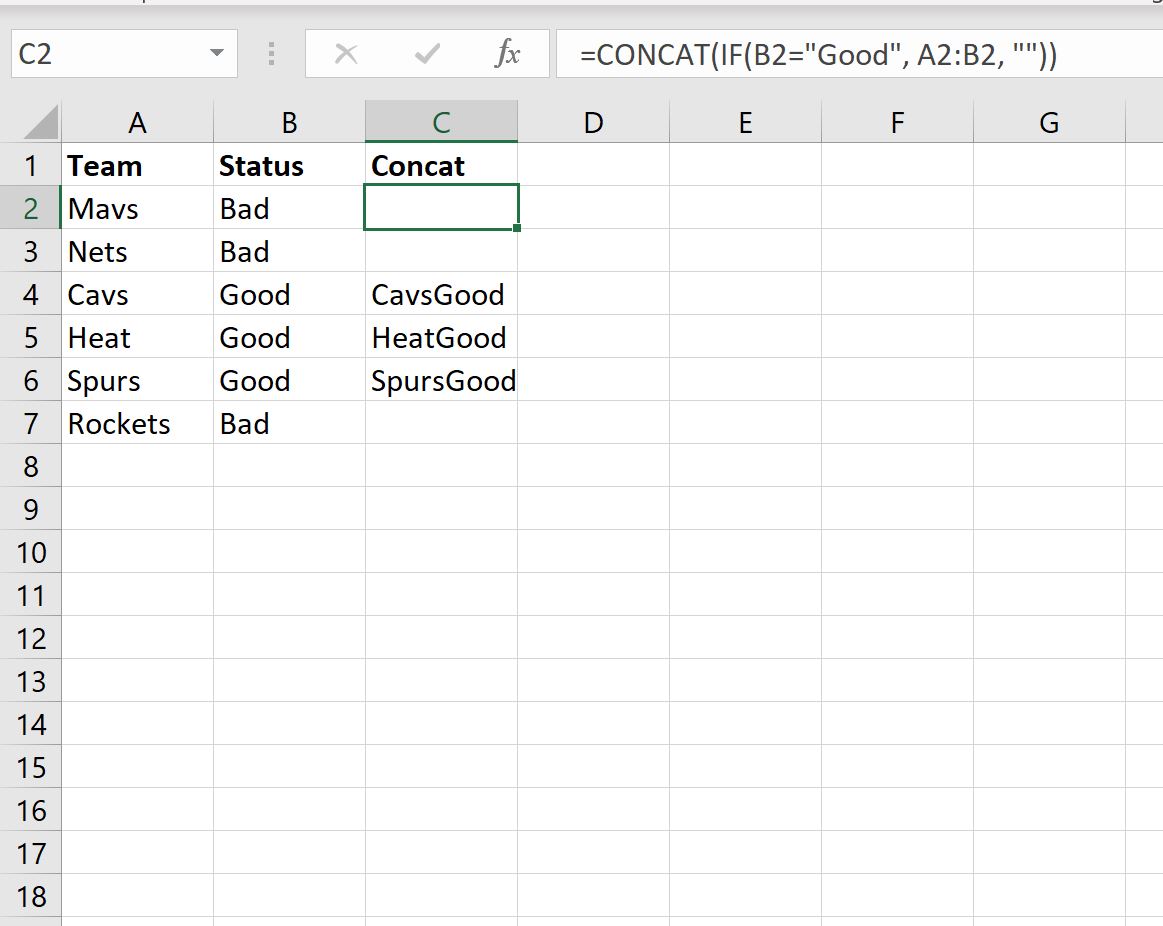
如果 B 列中的单元格等于“Good”,则 C 列中的值等于 A 列和 B 列中的单元格的串联。
否则,该公式仅返回空值。
示例 2:连接 If(每行)
我们再次假设 Excel 中有以下数据:

我们可以使用以下公式连接 A 列中 B 列中的值等于“Good”的所有单元格:
=CONCAT(IF( B2:B7 ="Good", A2:A7 , ""))
以下屏幕截图显示了如何在实践中使用该公式:
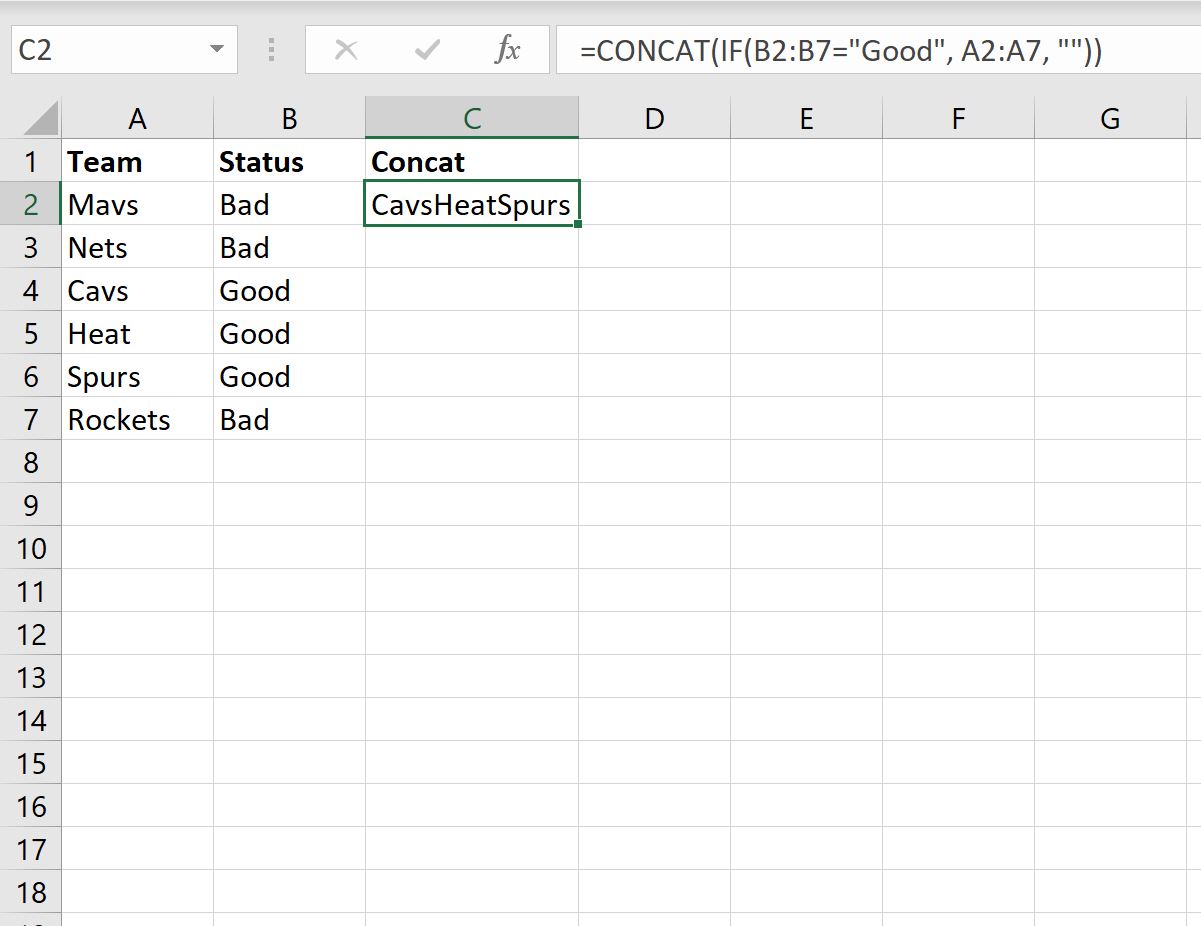
请注意,单元格C2中的值是 A 列中每个值串联的结果,其中 B 列中的相应值等于“Good”。
注意:您可以在此处找到 Excel 中CONCAT函数的完整文档。
其他资源
以下教程说明如何在 Excel 中执行其他常见任务:
Excel:如何从单元格中删除特定文本
Excel:如何删除具有特定文本的行
Excel:如何检查单元格是否包含部分文本
Excel:如何检查单元格是否包含列表文本